3 начина коришћења Минитоол партиције чаробњака за почетнике, врло комплетно!
Разговарајте о креирању партиција наПЦ / лаптоп сигурно није далеко од апликације која се зове Минитоол Партитион Визард. Ова апликација је бесплатна партиција апликација која нуди различите функције које можемо користити да максимизирамо употребу диска.
Неке од предности чаробњака за Минитоол партицијеукључујући могућност партиционирања различитих медија за похрану (као што су дискови на ПЦ-јевима / лаптоповима, флеш дискова, спољне меморије итд.), претворити врсте дискова (ГПТ и МБР) без губитка података, претворити ФАТ / ФАТ32 у НТФС или обрнуто без форматирања диска, креирати партиције, брисање и спајање партиција и враћање изгубљених или избрисаних партиција.
Како се користи чаробњак за партицију Минитоол
У овом разговору објашњавам неколиконајчешћи начин коришћења апликације Минитоол Партитион Визард. Што се тиче ових начина као што су креирање партиција, брисање партиција и спајање партиција.
Пре него што разговарате о овим методама, проверите да је апликација Минитоол Партитион Визард инсталирана на ваш ПЦ / лаптоп. Можете да посетите ову страницу да бисте преузели апликацију. У овој дискусији користим Минитоол апликацију на лаптопу са оперативним системом Виндовс 10.
1. Креирајте партиције
Ево како створити партицију помоћу чаробњака Минитоол партиције.
1. Отворите Минитоол апликацију, а затим изаберите прву опцију, Чаробњак за партицију МиниТоол Фрее.

2. Одаберите Диск из којег желите створити партицију.

3. Изаберите један од под дискова које желите да делите. Овде бирам Диск Г, где ћу касније са овог диска делити његов капацитет за стварање новог диска.

4. Кликните десним тастером миша на диск који сте претходно изабрали за дељење његових партиција. Изаберите Померити / променити величину.

5. Након тога се појављује прозор Премјести / Промијени величину партиције. Овде редефинишете величину диска коју желите. Додатни капацитет користиће се за нове партиције које су означене са Нераспоређени простор после. Овде направим Диск И капацитета 6,76 ГБ, а за нови диск издвајам 3,00 ГБ. Кликните на дугме ОК ако сте завршили са одређивањем величине диска.

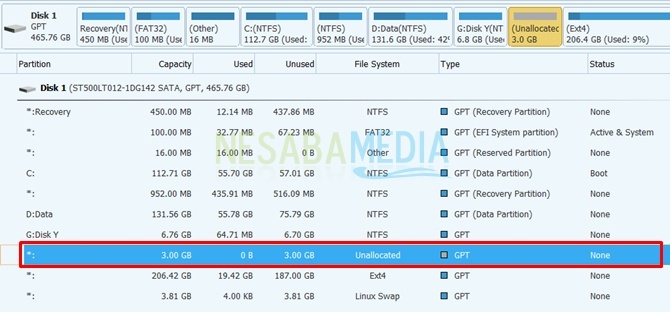
7. Десном типком миша кликните партицију, а затим одаберите опцију Креирајте да направим нови диск.

8. Пронаћи ћете нови диск успешно креиран. За сцену ме је обележило формирање диска Х. Даље, бина се наставила кликом на дугме Пријавите се.

9. Након довршетка поступка примјене, видјет ћете како се ваш диск повећава у директорију датотека. То показује да је нова партиција успешно креирана.

2. Уклањање партиција
Да бисте избрисали партицију, то можете учинити десним кликом на диск који желите да избришете и одабиром опција Избриши. Ево дајем пример за брисање диска Х: Нови ДИск.

Након извршавања горњих корака, диск ће се променити у партицију недодељени. Да бисте се могли поново користити, добра је идеја доделити избрисану партицију да бисте створили нову партицију или се спојили са постојећим диском.
3. Састављање партиција
Пре спајања партиција, морате то учинитифаза брисања партиција за дискове које не желите да уједините. У овом случају, ставим Диск Г: и Диск Х: заједно. Раније сам избрисао Диск Х: док се диск није претворио у партицију недодељени.
Ево како спојити партиције помоћу чаробњака Минитоол партиције.
1. Десним кликом на родитељски диск који желите да уједините. Изаберите Продужи. Овде правим Диск Г: као главни диск који ће му додати Диск Х :.

2 Након тога ће се појавити дијалошки оквир Ектенд Партитион. Подесите величину коју треба донирати да бисте повећали капацитет главног диска. У овом случају дајем вам целокупни капацитет Диска Х: да копирате с диска Г: који износи 3 ГБ. Због тога је капацитет диска Г: првобитна вриједност од 6,76 ГБ до 9,77 ГБ. Кликните на ОК.
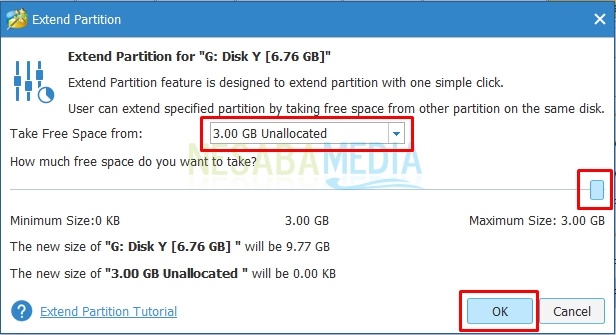
3. Затим кликните на дугме Пријавите се да се пријаве подешавање-шта је урађено.

4. За дијалог Примени промене? изаберите опцију Да.

5. Затим кликните на ОК у дијалошком оквиру Успешно.

Завршавањем ове фазе капацитет матичног диска ће се повећати онолико колико додељује други диск.
Дакле, неколико начина који се могу урадитипомоћу чаробњака Минитоол партиције. Наравно, постоји још неколико начина које можемо користити. Треба напоменути, а не да се свађате са партицијама са Минитоол апликацијом. Добро јебацк-уп датотеку пре партиционирања. Покушајте. Хвала.








